隨著科技的快速發展,人們不喜歡使用傳統的方式簽署文件。在這方面,您可以使用許多工具來為 PDF 檔案建立電子簽名。透過使用此類工具,您可以在世界任何地方簽署任何文件。此外,它還會節省您的時間並最終提高您的工作效率。
在本文中,我們將提供描述性指南,您可以透過該指南了解如何完美地在 PDF 中建立電子簽名 。因此,請遵循簡單的說明,您可以輕鬆地以您喜歡的方式為 PDF 文件添加簽名。
第 1 部分:如何在 PDF 中建立電子簽名?
您想使用高效率的工具在 PDF 中建立電子簽名嗎?UPDF 是一個完整的 PDF 文件工具箱,可以幫助您專業地簽署、編輯、轉換、註釋、組織和 OCR 識別 PDF 文件。
如果您想在 PDF 中建立電子簽名,UPDF 提供了所有必要的選項。您可以輕鬆地在 PDF 上打字和繪圖, 無需任何專業經驗。它具有快速的處理速度,使您能夠迅速創建電子簽名。建立簽名後,您還可以儲存它以供將來使用。除此之外,UPDF還支援添加數位簽名來保護您的PDF文件。
立即取得 UPDF,享受無縫、無憂的 PDF 簽名體驗!
Windows • macOS • iOS • Android 100% 安全性
使用 UPDF 建立電子簽名的步驟
如果您想了解如何使用 UPDF 在 PDF 中建立電子簽名,您可以按照以下簡單步驟操作:
- 在您的電腦上成功安裝並啟動 UPDF。打開其介面後,點擊「開啟檔案」按鈕並匯入您的 PDF 檔案。然後,點擊左側的“評論”圖標,然後點擊頂部顯示的“簽名”圖標。

- 現在點擊“建立簽名”,它將為您提供三個選項。您可以使用鍵盤、滑鼠和圖像來產生簽名。透過選擇鍵盤,輸入簽名並選擇任何樣式。嘗試使用滑鼠透過控制其粗細來繪製簽名。或選擇檔案新增簽名影像直接插入 PDF 中。

- 完成後,轉到“檔案”標籤並點擊“儲存”按鈕。
注意: UPDF for Mac 版本支援鍵盤、滑鼠、影像方式建立簽名。
UPDF 還允許您驗證 PDF 簽名,以確保簽署的合約或文件是真實的並由經過驗證的簽名者簽署。立即下載 UPDF 進行免費試用!
Windows • macOS • iOS • Android 100% 安全性
有關如何使用 UPDF 建立簽名的影片指南。
第 2 部分:如何在 Adobe 中建立電子簽名?
Adobe Acrobat 是一種昂貴的工具,它提供了多個用於編輯 PDF 檔案的進階選項。為了在 PDF 中添加電子簽名,Adobe Acrobat 提供了所有必要的選項。您可以輕鬆地在此工具上繪製簽名,為您的 PDF 賦予獨特的外觀。此外,您還可以從提供的選項中選擇簽名的樣式和顏色來輸入簽名。
您也可以新增姓名縮寫以在 Adobe Acrobat 上建立簽名。如果您想了解如何在 Adobe 中建立電子簽名,請執行下列步驟:
- 步驟 1:在 PC 上啟動 Adobe Acrobat,然後選擇「我的電腦」選項。使用此選項,按一下「瀏覽」按鈕上傳所需的 PDF 檔案。
- 步驟 2:上傳 PDF 後,導覽至右側面板並點擊「簽名並填寫」選項。然後,點擊“自行簽名”,然後點擊“新增簽名”。現在,在此工具上繪製、輸入或上傳您的簽名圖像。建立簽名後,點選「應用」按鈕。
- 步驟 3:現在,將簽名拖放到 PDF 的任何特定部分。此外,您還可以根據自己的選擇修改簽名的大小。完成後,轉到“檔案”按鈕,然後按一下“儲存”按鈕。
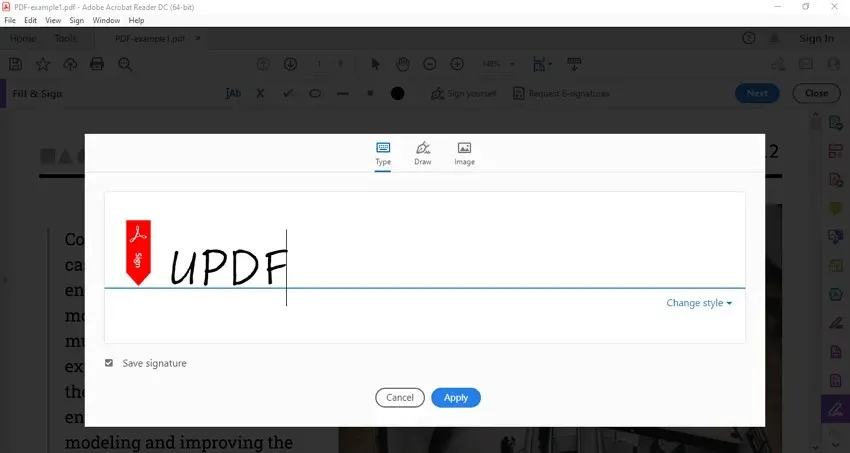
第 3 部分:比較 Adobe 和 UPDF 的電子簽名功能
Adobe Acrobat 和 UPDF 都是可靠的工具,並提供廣泛的選項。然而,UPDF 的多種優勢使得該工具更值得信賴。
UPDF 只需要一個許可證,之後您就可以在多個裝置上啟動並使用該工具。相比之下,您必須為 Adobe 購買單獨的許可證才能在各種設備上使用它。
此外,UPDF 在建立電子簽名時提供多種顏色選項。它還允許您在需要時從 PDF 中裁剪簽名。相比之下,您只能使用黑色在 Adobe 中建立電子簽名。與 Adobe 相比,在 UPDF 中存取簽名工具也更容易,因為您只需在 UPDF 中點擊 2 次即可存取簽名工具。在 Adobe 中,您需要轉到多個選項卡和選項來建立電子簽名。
此外,Adobe是一個昂貴的工具,其包年套餐的價格為321.51美元。另一方面,UPDF的年度計劃僅為39.99美元。而且UPDF現在正在大促銷中,您可以以巨大的折扣購買!
此外,UPDF 具有更具吸引力的介面和組織良好的顯示。它以快速的處理速度運行,並確保安全和愉快的用戶環境。因此,UPDF 是一款可靠的 PDF 軟體,您可以有效地將其用於所有專業和個人目的。如果您想了解更多信息,可以閱讀Adobe Acrobat 和 UPDF之間的詳細比較。
| 比較 | Adobe Acrobat 標準 DC | Adobe Acrobat Pro DC | UPDF |
| 定價 | 208.89 美元/年 | 321.51 美元/年 | 39.99 美元/年 69.99 美元/永久 |
| 系統工作 | 僅限 Windows | Windows、Mac、iOS 和 Android | Windows、Mac、iOS 和 Android |
| 使用者介面設計 | 3/5 | 3/5 | 5/5 |
| 性能速度 | 3/5 | 3/5 | 5/5 |
準備好嘗試 UPDF 的簽名功能了嗎?立即透過下面的按鈕取得它!
Windows • macOS • iOS • Android 100% 安全性
第 4 部分:在 PDF 中使用電子簽名合法嗎?
是的,電子簽名完全合法且有效,可用於所有商業或個人目的。它與手寫簽名具有同等法律效力。全球範圍內,包括美國、英國、澳洲、中國等已開發國家在內的許多國家都已宣布電子簽名合法。 2000年,美國透過《ESIGN Act》對電子簽名進行了法律認可。此外,您可以透過多種工具為您的工作或文件建立電子簽名。
然而,電子簽名的合法性可能會根據司法管轄區的特定法律而有所不同。因此,建議根據您的具體情況諮詢您的律師,以了解電子簽名的真實性。
第 5 部分:在 PDF 中使用電子簽名的優點
您知道在專業工作中使用電子簽名的好處嗎?要了解其各種優點,請仔細閱讀本節:
- 電子簽名比手寫簽名更安全。原因是電子簽名需要更多的身份驗證和加密,這使得它們更加安全。
- 您不必親自交出文件以進行簽名。坐在家裡,您可以輕鬆地向 PDF 添加電子簽名,沒有任何麻煩。
- 此簽名還節省了過多的紙張使用,並且具有環保功能。因此,無需列印,即可將電子簽名新增至您的 PDF 中。
- 如果您希望為您的企業提供經濟高效的方法,電子簽名可以幫助您避免在資源上浪費金錢。
結論
電子簽名為企業和個人帶來了各種好處。它可以幫助您更安全、更方便地簽署 PDF。在本文中,我們詳細介紹了解釋良好的解決方案,您可以透過這些解決方案了解如何在 PDF 中建立電子簽名。透過實施建議的解決方案,您可以讓工作流程管理起來更輕鬆、更有效率。現在就讓 UPDF 幫助您完成所有流程吧!
Windows • macOS • iOS • Android 100% 安全性
 UPDF
UPDF
 Windows
Windows Mac
Mac iPhone/iPad
iPhone/iPad Android
Android UPDF AI 在線
UPDF AI 在線 UPDF 數位簽名
UPDF 數位簽名 PDF 閱讀器
PDF 閱讀器 PDF 文件註釋
PDF 文件註釋 PDF 編輯器
PDF 編輯器 PDF 格式轉換
PDF 格式轉換 建立 PDF
建立 PDF 壓縮 PDF
壓縮 PDF PDF 頁面管理
PDF 頁面管理 合併 PDF
合併 PDF 拆分 PDF
拆分 PDF 裁剪 PDF
裁剪 PDF 刪除頁面
刪除頁面 旋轉頁面
旋轉頁面 PDF 簽名
PDF 簽名 PDF 表單
PDF 表單 PDF 文件對比
PDF 文件對比 PDF 加密
PDF 加密 列印 PDF
列印 PDF 批量處理
批量處理 OCR
OCR UPDF Cloud
UPDF Cloud 關於 UPDF AI
關於 UPDF AI UPDF AI解決方案
UPDF AI解決方案  AI使用者指南
AI使用者指南 UPDF AI常見問題解答
UPDF AI常見問題解答 總結 PDF
總結 PDF 翻譯 PDF
翻譯 PDF 解釋 PDF
解釋 PDF 與 PDF 對話
與 PDF 對話 與圖像對話
與圖像對話 PDF 轉心智圖
PDF 轉心智圖 與 AI 聊天
與 AI 聊天 使用者指南
使用者指南 技術規格
技術規格 產品更新日誌
產品更新日誌 常見問題
常見問題 使用技巧
使用技巧 部落格
部落格 UPDF 評論
UPDF 評論 下載中心
下載中心 聯絡我們
聯絡我們











